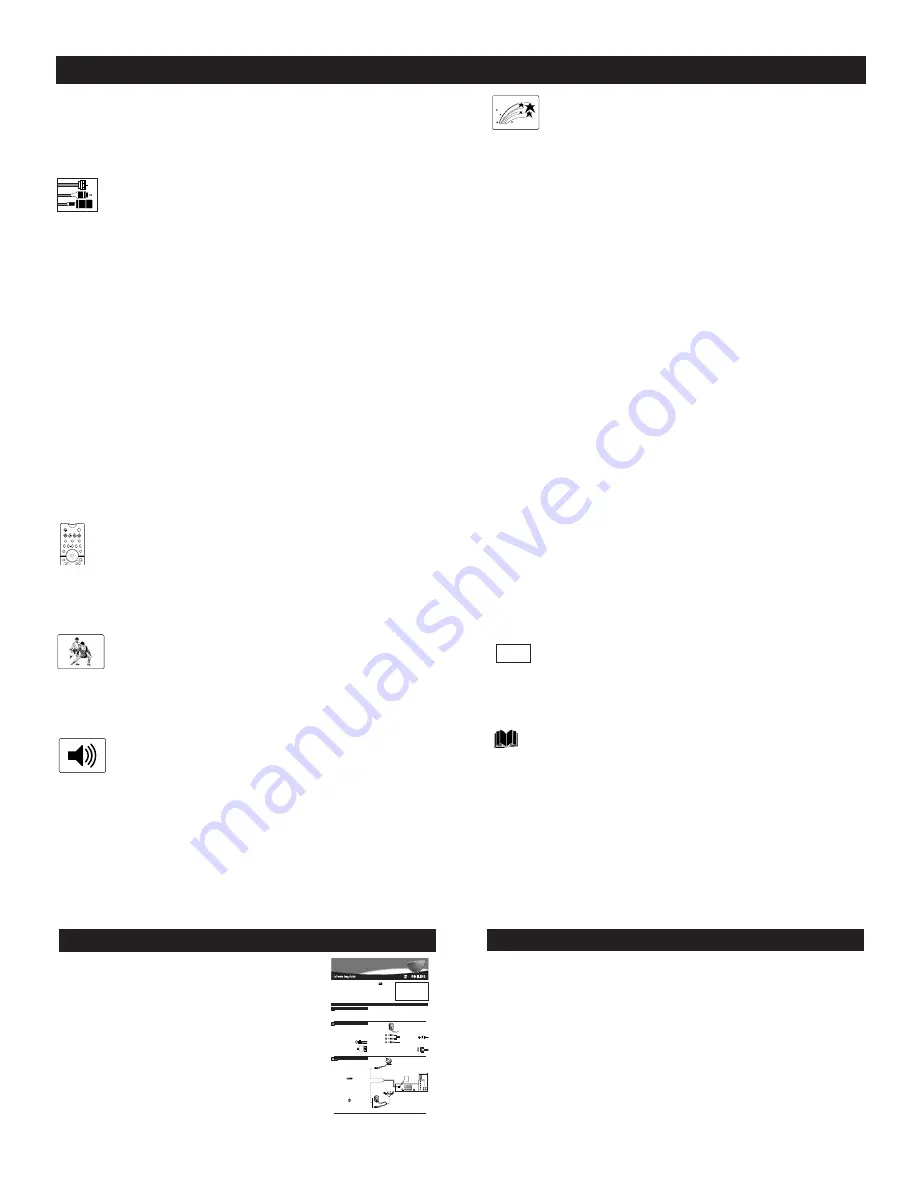
4
T
ABLE DES MATIÈRES
Articles accompagnant votre téléviseur
Lorsque vous déballez votre téléviseur, veuillez prendre note
que le présent
Guide d’utilisation
contient des informations sur
la sécurité, les centres de service en usine, une carte
d’enregistrement de la garantie ainsi que la télécommande.
Veuillez prendre quelques minutes pour remplir votre carte
d’enregistrement. Le numéro de série du téléviseur se trouve à
l’arrière de l’appareil.
Veuillez également lire à la fin du présent manuel les informations
sur le nettoyage et l’entretien de votre téléviseur.
I
NTRODUCTION
Bienvenue/Enregistrement de votre téléviseur . . . . . . . . . . . .2
Sécurité/Précautions . . . . . . . . . . . . . . . . . . . . . . . . . . . . . .2–3
Fonctions . . . . . . . . . . . . . . . . . . . . . . . . . . . . . . . . . . . . . . . . .5
C
ONNEXION DE DISPOSITIFS EXTERNES
SUR VOTRE TÉLÉVISEUR
Prises, câbles et connecteurs . . . . . . . . . . . . . . . . . . . . . . . . . .6
Survol du panneau de connexion :
Entrées et sorties standard . . . . . . . . . . . . . . . . . . . . . . . . . .7
Survol du panneau de connexion : Entrées haute définition . . .8
Connexion d’un magnétoscope (VCR) . . . . . . . . . . . . . . . . .9
Connexion d’un magnétoscope et
d’un boîtier du service du câble . . . . . . . . . . . . . . . . . . . . .10
Connexion et utilisation d’une chaîne
audio haute-fidélité avec le téléviseur . . . . . . . . . . . . . . . .11
Connexion d’un lecteur DVD standard . . . . . . . . . . . . . . . .12
Connexion d’un lecteur DVD à balayage
progressif . . . . . . . . . . . . . . . . . . . . . . . . . . . . . . . . . . . . . .13
Connexion d’un dispositif S-Vidéo . . . . . . . . . . . . . . . . . . .14
Connexion d’un récepteur HD aux
prises d’entrées haute définition HD INPUT-AV 4 . . . . . .15
Connexion d’un caméscope . . . . . . . . . . . . . . . . . . . . . . . . .16
U
TILISATION DE LA TÉLÉCOMMANDE
Utilisation du bouton AV et Source Select . . . . . . . . .17
Utilisation de SmartSound™ . . . . . . . . . . . . . . . . . . . .18
Utilisation de SmartPicture™ . . . . . . . . . . . . . . . . . . . . . . . .19
Utilisation de Alternate Channel (A/CH) . . . . . . . . . . . . . . .20
U
TILISATION DES SOUS
-
MENUS
À L
’
ÉCRAN
I
MAGE
Réglage des commandes d’image . . . . . . . . . . . . . . . . . . . .21
Réglage de la commande Smart Scan . . . . . . . . . . . . . . . . .22
Réglage de la commande Smart Contrast . . . . . . . . . . . . . .23
S
ON
Réglage des commandes Aigus, Graves et
Graves et Balance . . . . . . . . . . . . . . . . . . . . . . . . . . . . . . . .24
Utilisation de la commande AVL
(Limiteur de niveau audio) . . . . . . . . . . . . . . . . . . . . . . . . .25
Sélection des modes de Surround Sound . . . . . . . . . . . . . . .26
Sélection du mode de son stéréo/mono . . . . . . . . . . . . . . . .27
Sélection de la fonction SAP (Voie audio secondaire) . . . . .28
Utilisation de la commande d’augmentation des graves . . .29
F
ONCTIONS
Minuterie
Réglage de l’heure . . . . . . . . . . . . . . . . . . . . . . . . . . . . . . .30
Affichage de l’heure . . . . . . . . . . . . . . . . . . . . . . . . . . . . . .31
Réglage de l’heure de début et de l’heure d’arrêt
de la minuterie . . . . . . . . . . . . . . . . . . . . . . . . . . . . . . . . . .32
Sélection du canal de la minuterie . . . . . . . . . . . . . . . . . . .33
Réglage de la commande Activer de la minuterie . . . . . . .34
Verrouillage Automatique
Comprendre Verrouillage Automatique . . . . . . . . . . . . . .35
Réglage du code d’accès de Verrouillage Automatique . .36
Utilisation de Annuler tous . . . . . . . . . . . . . . . . . . . . . . . .37
Utilisation de Verrouillage Automatique pour
bloquer les canaux . . . . . . . . . . . . . . . . . . . . . . . . . . . . . .38
Utilisation de Verrouillage Automatique pour
bloquer par classement de films . . . . . . . . . . . . . . . . . . . .39
Utilisation de Verrouillage Automatique pour bloquer
par classement d’émissions de télévision . . . . . . . . . . . .40
Activation et désactivation de la commande de blocage
Verrouillage Automatique . . . . . . . . . . . . . . . . . . . . . . . .41
Utilisation de Verrouillage Automatique pour bloquer
par émission non classifiée . . . . . . . . . . . . . . . . . . . . . . .42
Utilisation de Verrouillage Automatique pour
bloquer les émissions manquant d’informations . . . . . . .43
Révision de vos paramètres Verrouillage
Automatique en cours . . . . . . . . . . . . . . . . . . . . . . . . . . .44
Utilisation de la commande Sous-titre . . . . . . . . . . . . . . . . .45
Utilisation de la commande Format d’image . . . . . . . . .46-47
A
PPENDICES
Appendice A : Informations de compatibilité relatives
aux entrées haute définition du téléviseur . . . . . . . . . . . . .48
Appendice B : Spécifications du modèle . . . . . . . . . . . . . . .49
I
NFORMATIONS GÉNÉRALES
Soins et nettoyage . . . . . . . . . . . . . . . . . . . . . . . . . . . . . . . . .50
Dépannage . . . . . . . . . . . . . . . . . . . . . . . . . . . . . . . . . . . .51-52
Glossaire des termes de télévision . . . . . . . . . . . . . . . . . . . .53
Index . . . . . . . . . . . . . . . . . . . . . . . . . . . . . . . . . . . . . . . . . . .54
Garantie limitée . . . . . . . . . . . . . . . . . . . . . . . . . . . . . . . . . .56
TV
SWAP
PIP CH
DN
UP
FREEZE
SOUND
POWER
PICTURE
STATUS/
EXIT
VCR
ACC
MENU/
SELECT
ACTIVE
CONTROL
A
BC
ppendixes
Consultez le
Guide de l’utilisateur
(accompagnant votre téléviseur) pour
de plus amples détails sur :
•
Connexions de base de votre téléviseur
•
Fonctionnement du téléviseur et de la
télécommande
•
Commandes de menu à l’écran
•
Utilisation des fonctions d’installation
G
UIDE D
’
UTILISATION ET DE CONFIGURATION RAPIDES
T
his section shows you how to make a basic TV connection
using a cable TV or antenna signal.
If you have cable TV service, you’ll simply connect the coaxial
cable lead-in from the cable TV company to your TV. If you intend
to connect a VHF/UHF antenna, you may need a 300- to 75-ohm
adapter, which is not supplied with your TV.
NOTE:
You should be able to buy optional accessories such as a
VHF/UHF antenna or a 300- to 75-ohm adapter at most stores
that sell electronics. Or you can call our Customer Care Center
at 1-800-531-0039.
1
Connect the Cable TV or antenna signal to the
ANTENNA IN 75
Ω
jack on the rear of the TV.
NOTE:
If you are using an antenna with a round coaxial
cable (75
Ω
), then you are ready to connect to the back of
the TV. If your antenna has a flat, twin-lead wire (300
Ω
),
you must first attach the antenna wires on a 300- to 75-
ohm adapter. Then push the round end of the adapter onto
the ANTENNA IN 75
Ω
jack on the rear of the TV.
2
Insert the TV’s power plug
into the wall power outlet.
3135 035 20751
Rear-projection
HDTV Monitor
Rear-projection
HDTV Monitor
Quick Use and Setup Guide
Quick Use and Setup Guide
M
AKING
B
ASIC
TV C
ONNECTIONS
Twin-lead Wire
300- to 75-ohm
Adapter
OR
Coaxial Cable
Lead-in from Antenna
Cable TV
Company
Coaxial Cable
Coaxial Cable
Lead-in from
Cable TV Company
Outdoor or Indoor Antenna
(Combination VHF/UHF)
The combination antenna receives normal
broadcast channels 2–13 (VHF) and 14–69 (UHF).
1
Rear of TV
VIDEO
S-VIDEO
L
Pb
Pr
VIDEO
S-VIDEO
L
AUDIO
L
R
AUDIO
L
R
G/Y
R/Pr
B/Pb
V
H
SYNC
L
R
AUDIO
L
R
AUDIO
HD INPUT-AV 4
HD INPUT-AV 5
INPUT-AV 2
OUTPUT
INPUT-AV 1
ANTENNA IN 75
Ω
Y
C
ONTENTS
Important Notice/Warning . . . . . . . . . . . . . . . . . . . . . . . . . . . . . . . . . . . . . . . . . .1
Making Basic TV Connections . . . . . . . . . . . . . . . . . . . . . . . . . . . . . . . . . . . .1–2
Operating the Television and Remote Control . . . . . . . . . . . . . . . . . . . . . . . . .2–3
Using the Installation Features . . . . . . . . . . . . . . . . . . . . . . . . . . . . . . . . . . . . .4–6
Using the Picture-in-Picture (PIP) Feature . . . . . . . . . . . . . . . . . . . . . . . . . . . .6–7
Adjusting the Manual Converge Controls . . . . . . . . . . . . . . . . . . . . . . . . . . . . . .8
IMPORTANT
NOTE: This owner's manual is used with several
different television models. Not all features (and
drawings) discussed in this manual will necessar-
ily match those found with your television set.
This is normal and does not require that you con-
tact your dealer or request service.
WARNING: TO PREVENT FIRE OR SHOCK
HAZARD DO NOT EXPOSE THIS UNIT TO
RAIN OR EXCESSIVE MOISTURE.
A
NTENNA OR
C
ABLE
TV
B
EST
V
IEWING
T
he major benefit of this projection television is its large view-
ing screen. To see this large screen at its best, test various
locations in the room to find the optimal spot for viewing.
NOTE: Be sure to allow a free flow of air to and from the per-
forated back cover of the set.
To avoid cabinet warping, cabinet color changes,
and increased chance of set failure, do not place
the TV where temperatures can become excessively
hot—for example, in direct sunlight or near a
heating appliance.
Magnetic fields, such as those of external speak-
ers, may cause the picture to distort if the speak-
ers are placed too close to the television. Move
the magnetic field source away from the TV until
there is no picture distortion.
C
ABLES AND
C
ONNECTORS
I
f you are new to making TV hookups,
you may want to read
this section. (The cables and connectors discussed are not sup-
plied with your set. You can buy them at most stores that sell
audio or video products. Or call our Customer Care Center at
1-800-531-0039.)
This publication provides you with examples of basic connections.
See pages 6–17 in the Directions for Use manual for more infor-
mation on connections, along with connection examples.
A 75-ohm
coaxial cable
connects signals
from an antenna or a cable TV company
to the antenna jack on the back of the TV.
Coaxial cables use “F” connectors.
A
two-way signal splitter
enables you to
take a single antenna or cable TV signal
and supply it to two different inputs.
A
300- to 75-ohm twin-lead
adapter
accepts the antenna
cables (called twin-lead wires)
from an antenna, allowing you
to connect the antenna signal to
the TV.
Video and audio cables
with standard RCA
(phono) connectors con-
nect the video and audio
jacks of accessory
devices such as VCRs
and DVD players to the
jacks on the TV.
To simplify making connections, the connectors
are usually color coded. The jacks on your TV are
likewise color coded to match the colors of the
connectors. The coding is as follows: yellow for
video (composite) and red and white for the right
and left audio channels, respectively. Use an audio
cable with a white connector when making mono,
or nonstereo, connections. The connectors of
video cables used to connect component video or
RGB (high-resolution) jacks are often color coded
red, green, and blue. Component video connec-
tions provide you with the highest possible color
and picture resolution.
An
S-Video cable
connects devices such as DVD
players, VCRs, or camcorders to your TV. S-Video
provides better picture per-
formance than regular (com-
posite) video connections.
S-Video cables can be used
only with S-Video-compatible accessory devices.
You must also connect the left and right audio
cables along with S-Video because the S-Video
jack carries only the picture signal, not the sound.
A
VGA (DB15) cable
makes a VGA connection to
the HD INPUT-AV 5 jack on
the rear of the TV.
As an Energy Star®
Partner, Philips
Consumer Electronics
has determined this
product meets the
Energy Star® guidelines
for energy efficiency.
Energy Star® is a U.S.
registered mark. Using
products with the Energy
Star® label can save
energy. Saving energy
reduces air pollution and
lowers utility bills.



















